A melhor e mais rápida forma de instalar o pixel do Facebook no seu website é através do Google Tag Manager.
Iremos te apresentar um passo a passo que vai te ajudar a instalar o pixel da maneira certa, desde a primeira etapa do processo, onde você cria o seu pixel até o momento onde ele é instalado em seu website.
Para iniciar este processo, você deve possuir uma conta no Google Tag Manager e ter configurado o acompanhamento em todas as páginas. Se você ainda não fez esta parte, veja em neste link.
Aqui na Decoy, buscamos frequentemente obter melhores resultados com as nossas campanhas, e está nítido que estes resultados tendem a melhorar com estratégias de re-marketing. Se você está procurando obter resultados cada vez melhores na sua campanha, não deixe de entrar em contato com nossa equipe.
Como instalar o pixel do Facebook? Acesse sua conta no Google Tag Manager
Selecione o contêiner do seu website e clique em “Adicionar uma nova TAG“
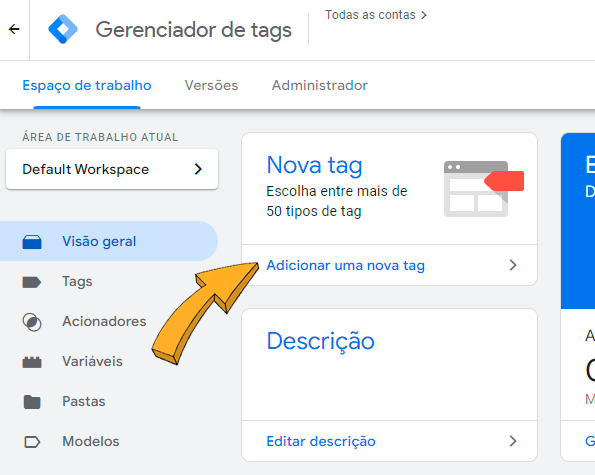
O próximo passo é dar um nome para sua TAG e em seguida clicar ao lado em configuração da TAG.
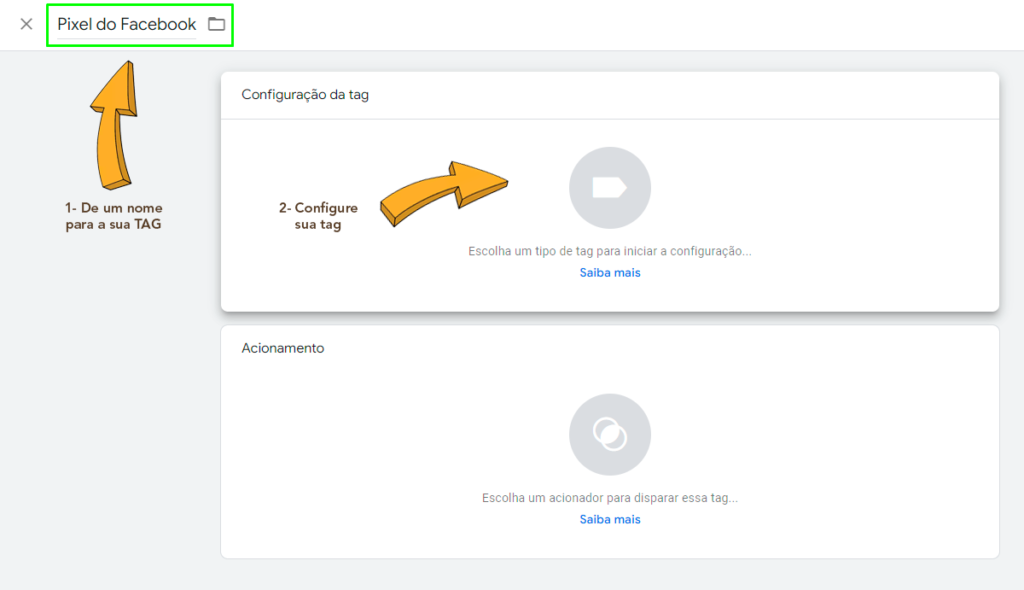
Clique onde diz: Descubra mais tipos de tag na Galeria de modelos da comunidade
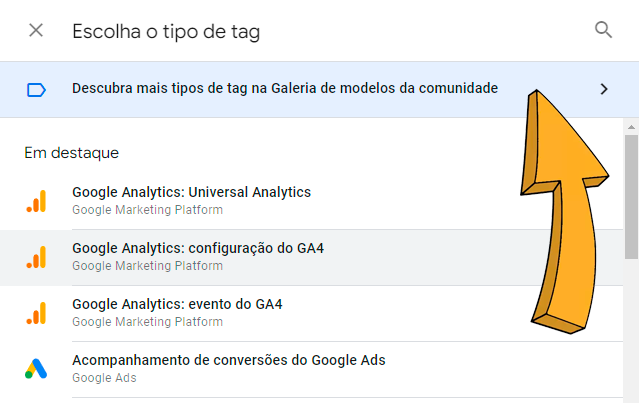
Após, localize por “Facebook Pixel” e clique para adicionar e após em “Selecionar Modelo”.
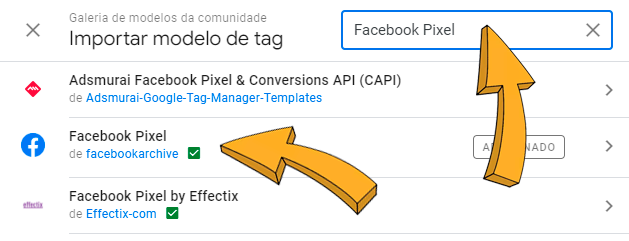
Após selecionado, você deve procurar a ID do seu Pixel através do Gerenciador de Eventos e inserir no campo “Facebook Pixel ID(s)” Não consegue localizar o Pixel ID? Veja como.
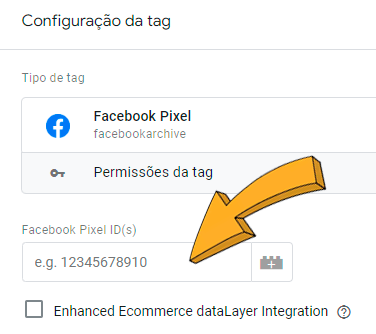
Somente preencha a sua ID do Pixel e procure abaixo o quadro de “Acionamento” Clique e selecione “All Pages”
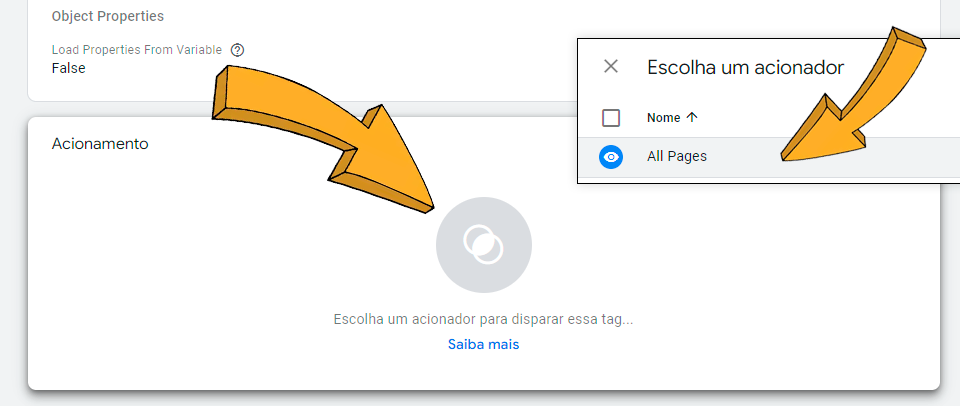
Pronto o seu Pixel já está configurado em todas as páginas do seu website.

Estamos preparando um super e-book que vai servir de base para a sua empresa começar a criar conteúdos relevantes ao seu segmento. Fique atento às nossas redes sociais e em nosso blog não perca este super lançamento!